Scrivere e leggere email direttamente dal proprio smartphone e tablet è davvero una grande comodità. Basta cercare l’apposita app è tutto è a portata di clic.

Android consente di accedere facilmente al servizio Gmail cliccando semplicemente sull’apposita app. Basta inserire username e password personali e subito è possibile leggere la posta ricevuta o inviare nuove email, come si fa abitualmente dal computer di casa o di ufficio. Se non si dispone di un indirizzo di posta elettronica Gmail clicca qui prima di proseguire nella lettura della guida.
Guida all’utilizzo dell’app Email

Sugli smartphone Android è possibile associare ed utilizzare un altro indirizzo di posta elettronica che non sia Gmail (per esempio hotmail, libero, yahoo, ecc). Per usare l’email di altri provider è tuttavia necessario configurare le impostazioni dell’applicazione. In pratica, avendo un indirizzo email creato tramite www.libero.it come per esempio [email protected], per configurare l’app è necessario seguire questa semplice guida:
- cliccare sull’icona Email per avviare l’applicazione;
- cliccare su Aggiungi account;
- la schermata che si apre visualizza generalmente sei icone tra cui scegliere il provider (Gmail G Suite, Yahoo, Hotmail Outlook, Exchange, Office 365, Altro), nel nostro esempio cliccare su
Altro; - digitare l’indirizzo email e la relativa password e cliccare su Accedi.
Nel giro di qualche secondo, mentre lo smartphone effettua il riconoscimento, sarà subito è possibile leggere le email ricevute o inviate dal proprio cellulare e senza disporre di un computer e utilizzando un indirizzo di posta elettronica diverso da Gmail.
Nel caso la sincronizzazione con l’account email di Libero non avvenga automaticamente è necessario procedere con la configurazione manuale in questa maniera: (una volta inserito indirizzo e password) Selezionate il tipo account nei campi dove è richiestoe inserire le seguenti informazioni:
Server posta in Arrivo
Server POP3
digitare popmail.libero.it e nel campo Porta inserire 995.
Alla voce Server SMTP digitare il testo smtp.libero.it
Porta 465
Cliccare infine su Accedi e il gioco è fatto.
Stesso discorso per configurare il protocollo IMAP ideato per utilizzare le email su più dispositivi contemporaneamente grazie alla sincronizzazione automaticamente dei messaggi in entrata e in uscita.
Il Microsoft Exchange ActiveSync infine serve per sincronizzare posta elettronica, calendario, contatti e informazioni delle attività. Configurando una connessione Exchange ActiveSync lo smartphone è sempre aggiornato con la sincronizzazione delle email.
Utilizzare lo smartphone per ascoltare musica gratis
Un vero smartphone non può prescindere dalla musica. Infatti è possibile ascoltare sia quella scaricata da internet che le canzoni copiate dal computer di casa. Per ascoltare musica dallo smartphone senza utilizzare la connessione a internet bisogna prima scaricarla nella memoria del cellulare. La procedura per caricare la musica dal computer su smartphone è la seguente:
- collegare lo smartphone al computer con il cavo usb e attendere qualche secondo che venga riconosciuto come unità esterna;
- da Esplora File di Windows identificare l’icona dello smartphone e
nell’eventualità il dispositivo non venga riconosciuto automaticamente procedere al download del driver dal sito Internet del produttore. Per esempio, con un dispositivo Samsung, il download dell’applicazione si effettua da Smart Switch; per i dispositivi Huawei invece è richiesta l’installazione del software HiSuite ai fini del riconoscimento.
Quando si collega lo smartphone al pc tramite il cavo USB può accadere oltre a non essere identificato il dispositivo che compaia un avviso per effettuare una scelta: ricaricare la batteria del telefono o accedere alla memoria interna. Scegliere la seconda.
Per configurare la connessione USB dello smartphone al computer accedere alle Impostazioni del cellulare dalla consueta icona con il simbolo di un ingranaggio in home screen e selezionare la voce Connessione dispositivo > USB e tra le opzioni scegliere File manager dispositivo (MTP).
Adesso che lo smartphone è impostato correttamente e riconosciuto da Windows, è possibile accedere ai file e alle cartelle presenti nella sua memoria. Quindi, da Esplora File del computer Windows (quello con il simbolo della cartella gialla per intenderci ubicato nella barra delle applicazioni) e selezionare la voce Questo PC dalla barra laterale di sinistra della finestra che è comparsa.

- con un doppio clic sull’icona dello smartphone (nella schermata di esempio si è utilizzato un Samsung 7) accedere alla memoria interna del cellulare. Se nello smartphone è inserita anche una SD Card è possibile accedervi e gestire la musica salvata qui cliccando due volte su Card.

Scegliere su quale delle due memoria del cellulare dovrà essere trasportata la musica: si consiglia di migrare la musica sulla SD Card del telefono così da non occupare spazio sulla memoria interna.
Bene. E’ arrivato il momento di copiare i brani musicali o la playlist dal pc sul cellulare e ascoltare musica con lo smartphone ovunque ci si trova. Se le canzoni si trovano nella cartella Musica del computer selezionarle cliccando su ciascun brano (se si vuole contemporaneamente selezionare più brani cliccare su Ctrl);
- tasto destro del mouse per visualizzare il menu e selezionare Copia;
- posizionarsi all’interno della cartella Music situata nella memoria SD dello smartphone ( il percorso da seguire è: Questo PC\Samsung Galaxy S7\Phone\Music, come sopra spiegato e sotto raffigurato);
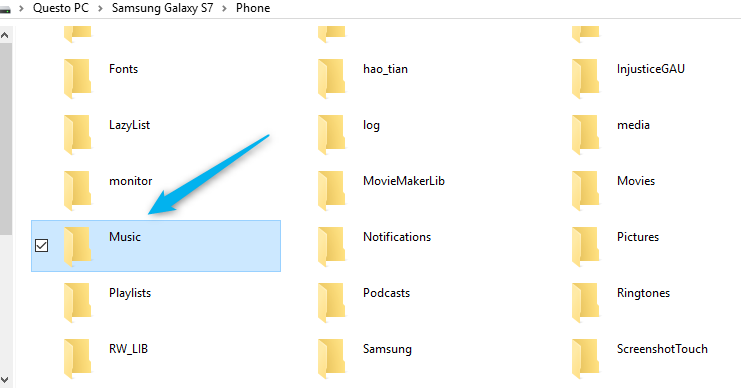
- incollare la musica selezionata;
- dallo smartphone posizionarsi sull’icona Archivio;
- cliccare su Memoria interna o Scheda SD (dipende dalla scelta effettuata in fase di migrazione dei file MP3), tra le varie cartelle in elenco a video selezionare Music e scegliere il brano da ascoltare anche senza l’ausilio delle cuffie o dell’auricolare.
Ascolta musica gratis con l’app Samsung Music

Un altro metodo efficace e veloce per ascoltare direttamente musica gratis dallo smartphone consiste nell’utilizzo dell’applicazione Samsung Music.
L’app è disponibile solo sui telefoni Samsung e in ogni caso è necessario sempre prima copiare sulla memoria del telefono la musica desiderata e archiviata nel pc seguendo la guida. Successivamente basterà cliccare sull’app per vedere a video tra i Brani la musica migrata.
Come trasformare uno smartphone in una radio
Lo smartphone è sempre più utilizzato per ascoltare musica. Per ascoltare la radio dallo smartphone ci vuole un auricolare. Questo ha la funzione supplementare di antenna e una volta inserito basta cercare l’app Radio FM e sintonizzare la stazione radio preferita. L’app Radio FM Android è una delle funzioni standard di base utilizzate su smartphone e tablet ma in realtà sia su Play Store che Apple Store ci sono da scegliere una centinaia di applicazioni.

Per chi ama ascoltare musica di ogni genere e di ogni parte del mondo si consiglia l’app Radio FM: Stream stazioni live. Per scaricarla su cellulare Android clicca qui, su Apple clicca qui. Dopo l’installazione da Sfoglia è possibile viaggiare con la musica in tutti i posti del mondo, per esempio per gli amanti della musica house o underground una volta scelta la nazione (Spagna) è possibile sintonizzarsi sulle migliori stazioni radio di musica come Ibiza Global Radio al canale 97.6 FM. Ma c’è ne per tutti gusti, infatti è possibile sintonizzarsi con le locali stazioni della Catalonia, Madrid, Barcellona, Malaga, Andalusia. Volendo è possibile ascoltare anche la musica in onda in Bangladesh. Fantastico no!
Trasforma il tuo smartphone in un karaoke mobile con le app

L’universo musicale è fonte di svago e divertimento e le app più interessanti per soddisfare l’irrefrenabile amore per la musica e per le canzoni non sono così numerose come si pensa. Ascoltare la musica è un vero piacere, a dirla tutta anche io in questo momento ascolto un brano di Julian Tremolino intitolato “House Lounge Groove Night” e non nascondo che ogni tanto più che ascoltare è il caso di cantare. Il detto “canta che ti passa” non è un caso 🙂 e l’app creata ad hoc si chiama Musixmatch. Considerati gli accordi stretti con le società che proteggono i diritti di autore l’utilizzo di Musixmatch avviene in tutta legalità. Infatti l’applicazione funziona individuando tra la lista dei brani musicali presente sul telefono il testo della canzone visualizzabile direttamente sul display.
Le caratteristiche principali di Musixmatch
Musixmatch in pratica permette di:
• visualizzare i testi della musica di Spotify, Youtube, Pandora, Apple Music, Soundcloud e della app di musica in streaming preferita, sincronizzati a tempo di musica;
• ottenere in un attimo il testo della canzone in riproduzione attraverso la FloatingLyrics, una finestra trasparente che consente di continuare a canticchiare anche al di fuori dell’app di Musixmatch;
• imparare nuove lingue grazie alla traduzione di ogni frase della tua canzone preferita;
• identificare i brani che vengono riprodotti intorno a te e visualizzare i testi a tempo;
• ricercare il brano preferito attraverso il titolo della canzone, il nome dell’artista o inserendo la parte del testo che si ricorda;
• usare la ricerca intelligente” che consente di saltare alla parte della canzone desiderata individuandola attraverso le parole del testo;
• condividere la citazione della tua canzone preferita unita ad un fantastico sfondo grazie alle LyricsCard;
• ricevere una notifica ogni volta che un testo degli artisti preferiti è disponibile nel catalogo;
• collezionare tutte le canzoni identificate all’interno della playlist di Spotify;
• ritrovare velocemente tutti i brani preferiti all’interno del proprio profilo.

Ecco come in un attimo lo smartphone si trasforma in un vero e proprio karaoke. Per scaricare l’applicazione Musixmatch cliccare sul seguente link: https://play.google.com/store/apps per il download. Per iniziare ad usare il karaoke basta cliccare su La mia Musica e richiamare la videata con tutti i brani musicali archiviati nello smartphone e cliccando sulla canzone desiderata partirà: prima l’introduzione musicale e poi in colore arancione si vedrà il testo scritto in sincrono con il cantato; in colore bianco invece apparirà il testo successivo.
Buon karaoke e lunga vita alla musica!

